كثير ما يتردد بين مستخدمى أجهزة الكمبيوتر سؤال وإستفسار عن، طريقة تنصيب ويندوز بدون سي دي او فلاشة ؟ فهل بالفعل يمكن تثبيت نسخة ويندوز على الكمبيوتر بدون فلاشة او اسطوانة أم لا ؟ فقط، تابع السطور أدناه لمعرفة كل التفاصيل بالصورة حول هذا الأمر .
بالفعل توجد أكثر من طريقة تساعد مستخدمى أجهزة الكمبيوتر على تنصيب أو تثبيت نسخة ويندوز جديدة على الجهاز بدون الحاجة إطلاقاً إلى فلاشة USB، أو هارد خارجى، أو اسطونة، أو سى دى، وخلال هذا الدليل سوف نلقى الضوء على ثلاث طرق مختلفة للقيام بهذا الأمر بدون أى عناء وعن تجربة شخصية . عموماً، تتمثل الطرق الثلاثة فى الأتى :
- برنامج WintoHDD
- برنامج MagicISO
- موجه الأوامر CMD
طريقة تثبيت ويندوز بدون استخدام فلاشة او اسطوانة
الطريقة الأولى : برنامج WintoHDD
نظراً للمميزات الكثيرة التى يوفرها برنامج WintoHDD، فقد تحدثنا عنه فى مقال سابق . وها نحن اليوم نتحدث عنه مرة ثانية . هذا البرنامج يوفر مجموعة مميزات وخصائص نحتاج إليها جميعاً كمستخدمين للكمبيوتر وهى كالأتى : [easyuefi.com]
- اعادة تثبيت ويندوز بدون اسطوانة وبدون سيدي
- تنصيب نسخة ويندوز جديدة على الجهاز بدون اسطوانة
- نقل الويندوز من هارد الى هارد
- عمل ويندوز محمول
عموماً، ما يهمنا فى هذا المقال هى ميزة ” تثبيت ويندوز بدون اسطوانة وبدون سيدي ” . فقط، قم بتحميل وتثبيت البرنامج على الكمبيوتر الخاص بك، ثم بعد ذلك أنقر على خيار “تنصيب جديد” من الواجهة الرئيسية للبرنامج .
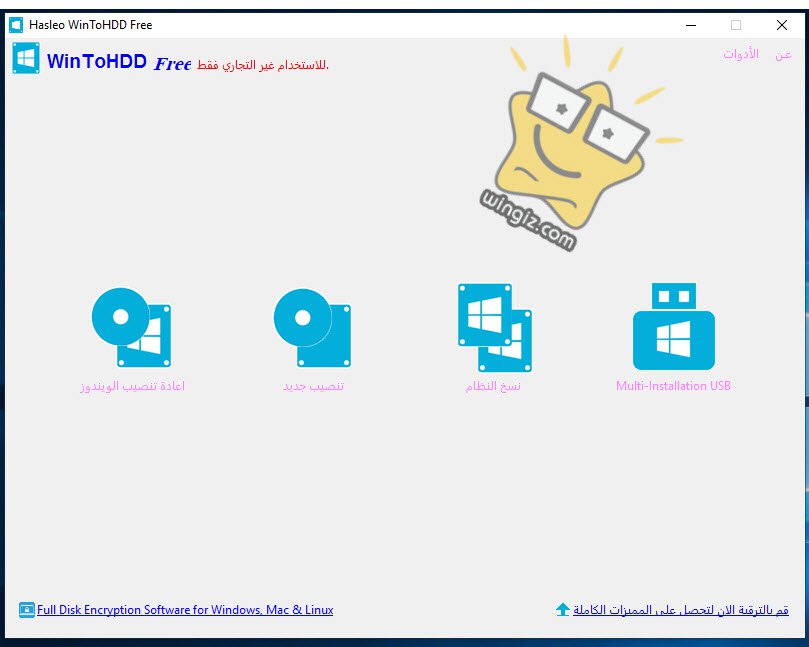
بعد ذلك، أنقر وحدد نسخة الويندوز بصيغة أيزو من على الكمبيوتر الخاص بك، ثم حدد إصدار الويندوز الذى ترغب فى تثبيته، وأنقر على “التالى” .
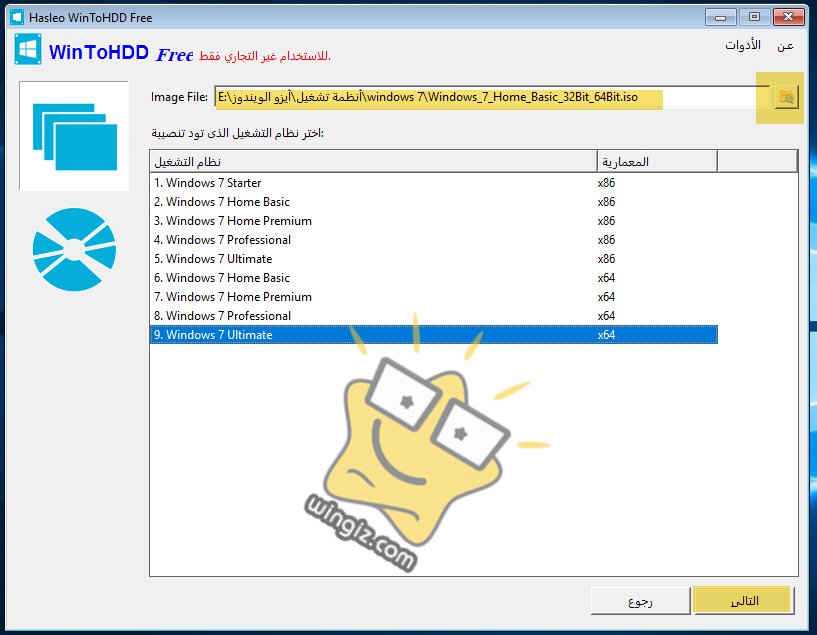
الأن فى هذه الخطوة حدد بارتشن C ثم حدد على خيار الفورمات وأنقر على التالى ليتم البدء فى عمل فورمات وتثبيت نسخة الويندوز الجديدة كما فى سكرين شوت أدناه .
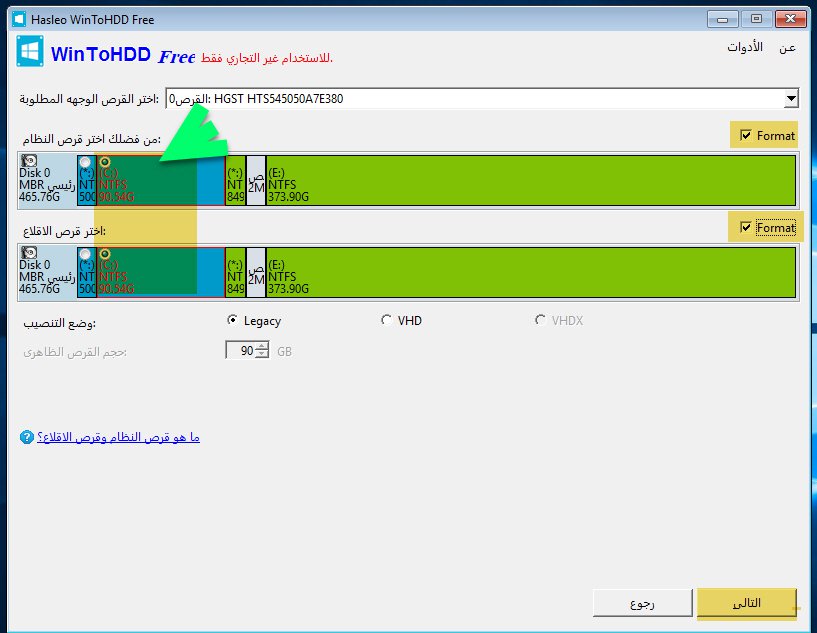
- شرح برنامج wintohdd : تسطيب ويندوز من الهارد، نقل الويندوز من هارد الى هارد
تابع باقى الخطوات إلى أن تبدأ عملية تنصيب نسخة الويندوز .
الطريقة الثانية : برنامج MagicISO
طريقة أخرى سهلة للغاية . فقط، توجه إلى الموقع الرسمى للبرنامج “magiciso.com” وقم بالتحميل والتثبيت، ثم بعد ذلك أنقر على قائمة “file”، ثم أنقر على ” open ” وحدد نسخة الويندوز بصيغة أيزو، ثم بعد ذلك أنقر على خيار “extract” وتقوم بتحديد مكان استخراج الويندوز على الكمبيوتر الخاص بك كما فى سكرين شوت أدناه .
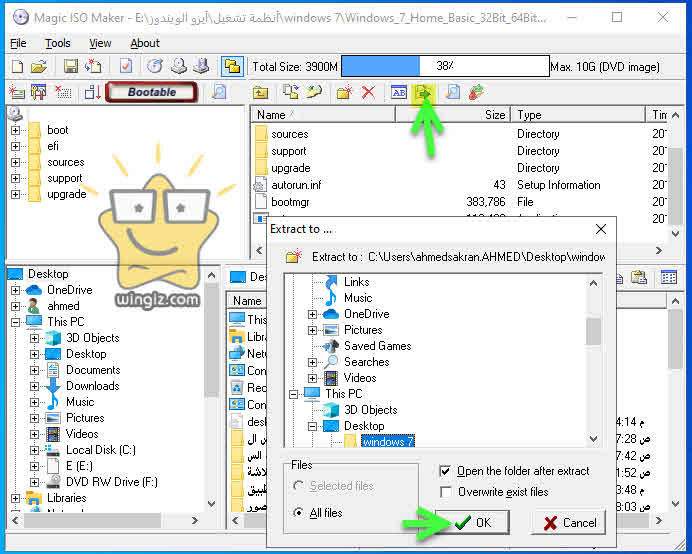
تحلى بالصبر لحين أنتهاء البرنامج من عمل استخراج لنسخة الويندوز كما هو مبين فى سكرين شوت أدناه .
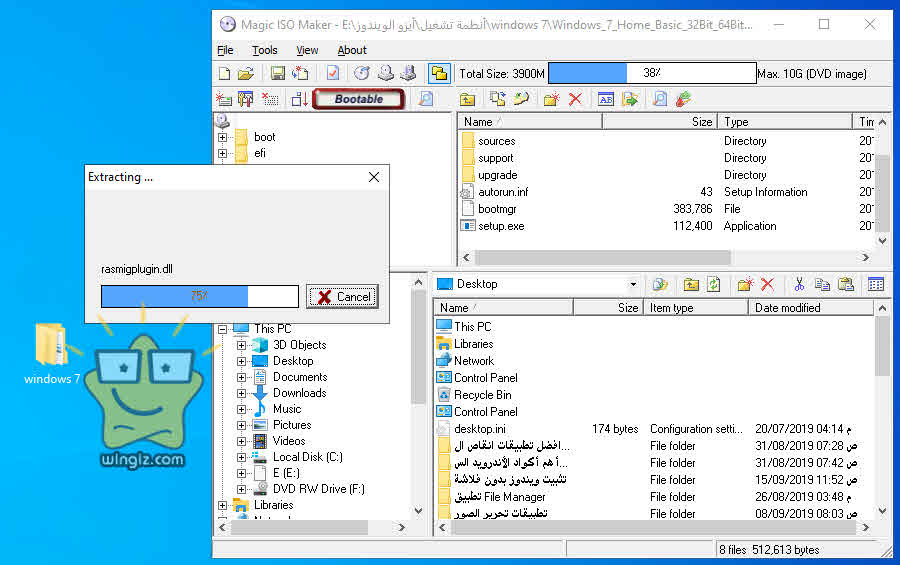
بعد الأنتهاء من استخراج نسخة الويندوز وقم بالنقر على ملف ” set up ” وعلى الفور سوف تظهر لك نافذة تثبيت الويندوز كما هو مبين فى الصورة أدناه، أنقر على install now وتابع خطوات تثبيت الويندوز
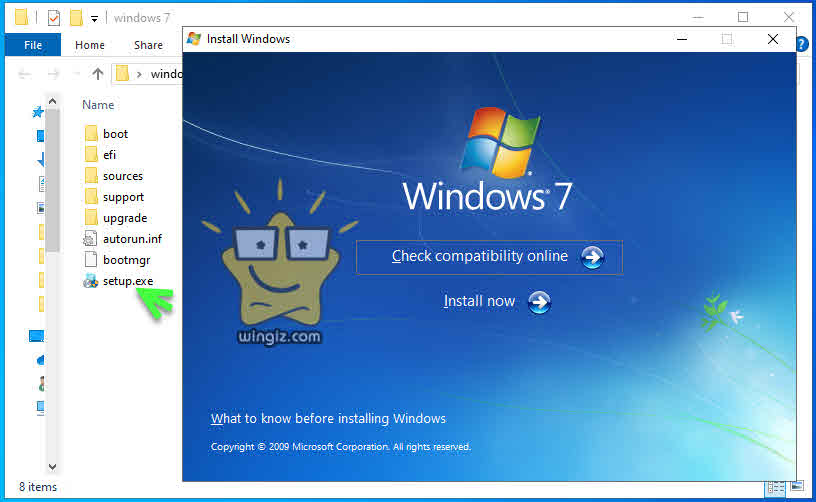
تابع خطوات تثبيت الويندوز بالطريقة العادية
الطريقة الثالثة : تثبيت الويندوز عن طريق cmd
يمكن وبكل سهولة تنصيب نسخة ويندوز على الكمبيوتر الخاص بك باستخدام CMD . ما تحتاج إليه هى نسخة الويندوز بصيغة أيزو، ثم فك ضغط ملف الويندوز بصيغة iso ونقله فى أى بارتشن غير بارتشن c .

بعد ذلك، قم بعمل إعادة تشغيل للكمبيوتر الخاص بك، ثم الدخول إلى شاشة CMD .مع العلم، إذا كنت مثبت على جهاز الكمبيوتر الخاص بك نسخة ويندوز 7 قم بالنقر على زر ومفتاح f8 فى الكيبورد وقت الإقلاع وذلك للدخول إلى شاشة موجه موجه الأوامر cmd ثم بعد ذلك تقوم بالنقر على خيار ” Repair Windows ” ثم النقر على الخيار الأخير وهو Command Prompt .

بينما إذا كان مثبت على الكمبيوتر الخاص بك نسخة ويندوز 8 أو 10 تقوم بالنقر على مفتاح وإختصار Shift + F8 فى الكيبورد وقت الإقلاع للدخول إلى شاشة موجه الأوامر cmd، ثم النقر على Troubleshoot ثم النقر على خيار Advanced Option وفى الأخير تقوم بالنقر على Command Prompt كما هو موضح فى الصورة أدناه .

بعد تشغيل CMD، قم بكتابة حرف البارتشن المتواجد به نسخة الويندوز التى قمت بفك الضغط عنها . على سبيل المثال، فى حالتى أنا شخصياً كان بارتشن D، قمت بكتابة الأمر D: كم فى الصورة أدناه والنقر على زر enter .
بعد الانتهاء من هذه الخطوة، قم بكتابة cd وأسم الملف أو الفولدر المتواجد به نسخة الويندوز . فى حالتى أنا شخصياً أسم الفولدر يحمل أسم Windows 7 لهذا قمت بكتابة الأمر بهذا الشكل cd Windows 7 والنقر على زر enter، ثم فى الأخير أمر setup.exe والنقر على زر enter .

على الفور سيكون بإمكانك البدء فى تنصيب نسخة الويندوز بالنقر فقط على ” install now ” كما فى سكرين شوت أعلاه .
الخلاصة /
استخدام واحدة من الطرق أعلاه لتنصيب نسخة ويندوز على الكمبيوتر الخاص بك بدون الحاجة إلى فلاشة أو اسطوانة .
